microsoft edge是微软公司开发的一款网页浏览器,旨在提供更快速、安全和高效的上网体验。作为windows 10操作系统的默认浏览器,edge以其简洁的用户界面和强大的功能获得了广大用户的青睐。随着用户对个性化需求的增加,如何在edge浏览器中调整字体大小成为一个热门话题。
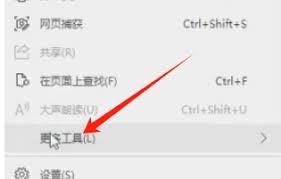
为什么需要调整字体大小
在日常使用中,不同的人可能因为视力问题、阅读习惯或是特定网站的设计而希望改变网页上的字体大小。对于一些视力不佳的人来说,增大字体可以让网页内容更加清晰易读;而对于追求高效浏览的用户来说,适当减小字体可以减少页面加载时间,提升浏览效率。因此,了解并掌握如何在edge浏览器中更改字体大小就显得尤为重要了。
在edge浏览器中更改字体大小的方法
方法一:使用快捷键
edge浏览器提供了便捷的快捷键来帮助用户快速调整字体大小。当你想临时增大或减小页面上的文字大小时,可以按下“ctrl”键并同时滚动鼠标滚轮。向上滚动滚轮会增大字体,向下滚动则会减小字体。这种即时调整的方式非常适合那些需要频繁调整阅读体验的用户。
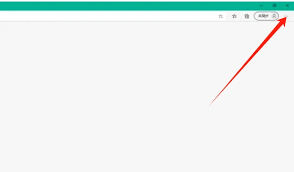
方法二:通过设置菜单进行调整
除了快捷键外,你还可以通过edge浏览器的设置菜单来永久性地更改字体大小。具体步骤如下:
1. 打开edge浏览器。
2. 点击右上角的三个水平点组成的“更多”按钮,打开设置菜单。
3. 在左侧菜单栏中选择“外观”选项。
4. 向下滚动找到“缩放级别”部分。
5. 使用滑块或者点击旁边的加号(+)和减号(-)按钮来调整整个浏览器的缩放比例,这将影响所有网页的字体大小。
方法三:针对特定网站进行个性化设置
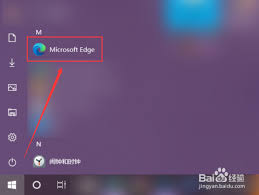
有时候,某些网站的内容布局可能并不适合你当前设置的字体大小。在这种情况下,你可以为这些特定网站创建单独的缩放比例。操作步骤如下:
1. 打开edge浏览器,并导航到你想调整字体大小的网站。
2. 按下f12键打开开发者工具。
3. 在开发者工具的顶部选择“元素”标签。
4. 右键点击页面上的文本区域,然后选择“检查”。
5. 在右侧的css属性面板中,找到与字体大小相关的属性,并根据需要进行修改。
6. 修改完成后,关闭开发者工具,刷新页面查看效果。
总结
在edge浏览器中更改字体大小是一项简单但非常实用的功能,它能够帮助我们更好地适应不同的阅读环境和个人偏好。无论是通过快捷键实现快速调整,还是利用设置菜单进行全局配置,亦或是为特定网站定制个性化字体大小,edge都为我们提供了多种灵活的选择。掌握这些技巧后,你就能更加自如地掌控自己的浏览体验,让上网变得更加舒适和高效。






















